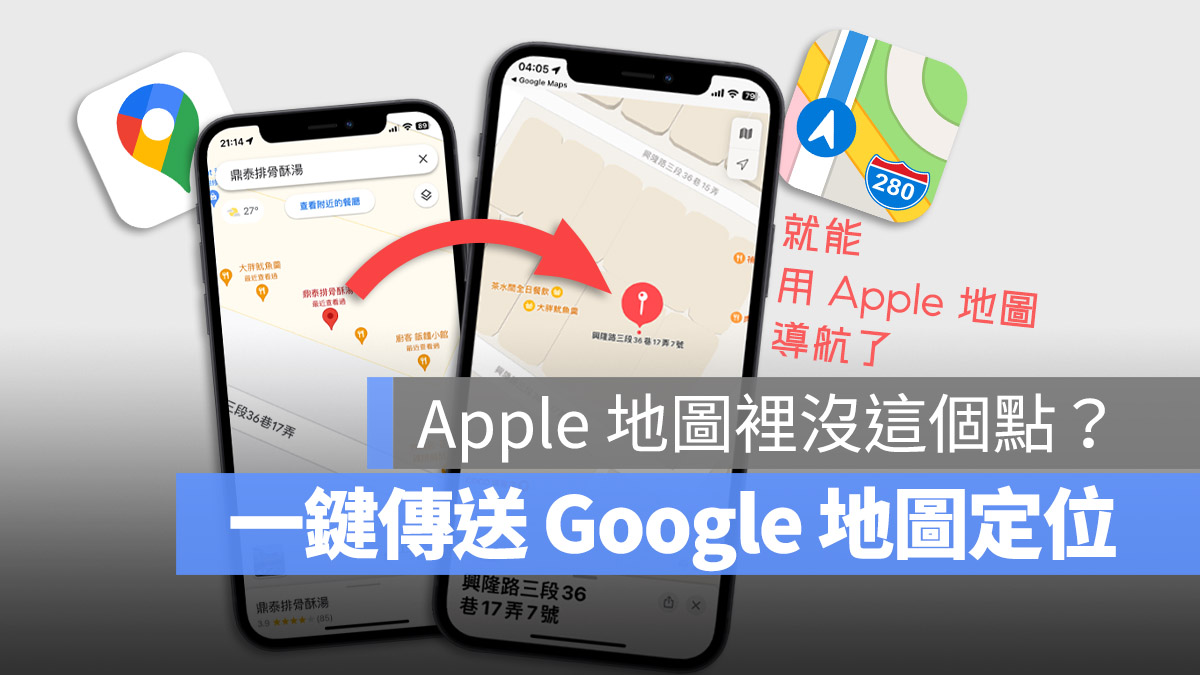
說到導航功能,很多人直覺想到的就是 Google 地圖,除了他豈不夠早以外,他的圖資也很豐富,雖然很多人更偏向使用 Apple Maps 地圖來導航,因為 Apple Maps 不會帶你走一些很難走的小路,但有時候想要找的店家在 Apple Maps 上就是沒有。
例如下面我要找的這間「鼎泰排骨酥湯」,在右邊的 Google 地圖上有,但是在左邊的 Apple 地圖上就是沒有,直接搜尋也找不到資料。
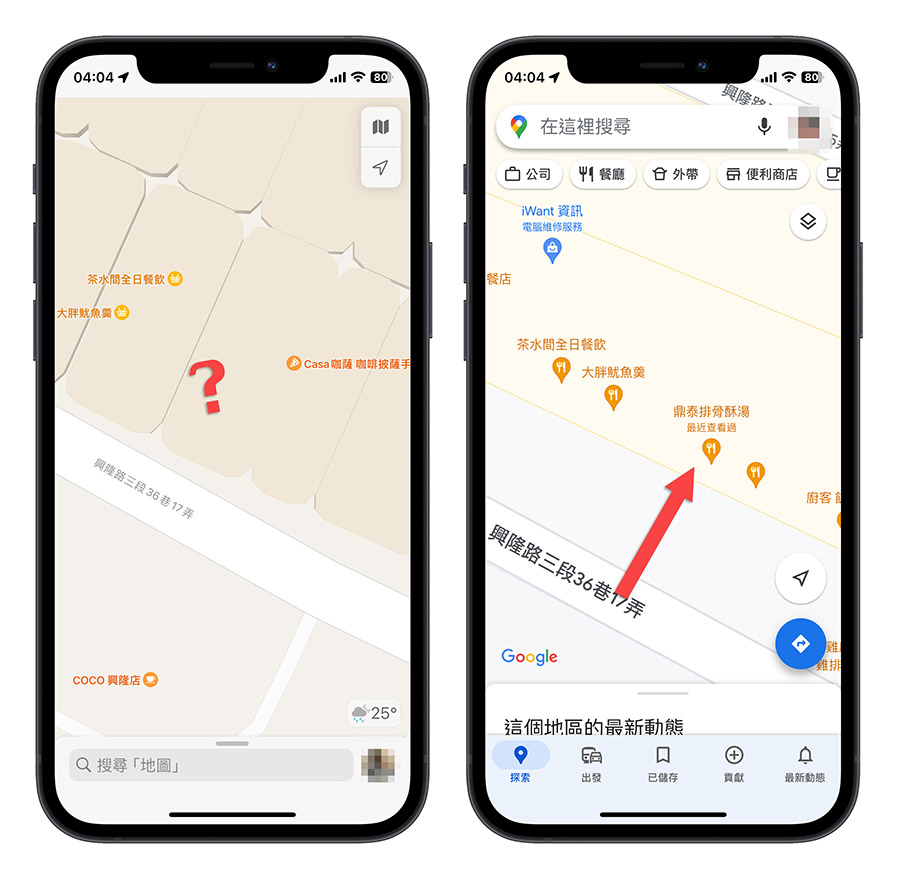
如果你比較想要用 Apple 地圖導航,但是想要查詢的點又只有 Goolge Maps 地圖上才有的話要怎麼辦呢?今天我們就要跟大家分享一個好用的 iPhone 捷徑,幫你達成上述的需求。
用捷徑把 Google 地圖上的店家傳到 Apple 地圖再開始導航
今天要跟大家分享的 iPhone 捷徑可以讓你把 Google 地圖上的店家資訊一鍵分享到 Apple Maps 去,這樣就算在 Apple Maps 上也還是可以定位、導航到想要去但是原本沒有找到的點。
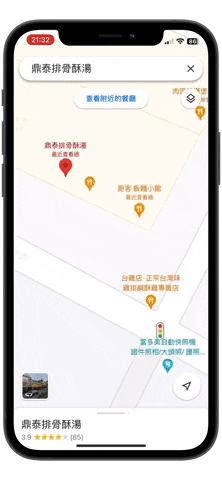
第一步:將「在 Apple Maps 開啟」捷徑加入到 iPhone 裡
我們先把「在 Apple Maps 打開」這個捷徑下載,並且加入到 iPhone 的捷徑資料庫中。
我把捷徑的下載連結在文章總結的地方,大家先看完介紹了解怎麼使用以後就可以下載來用看看。
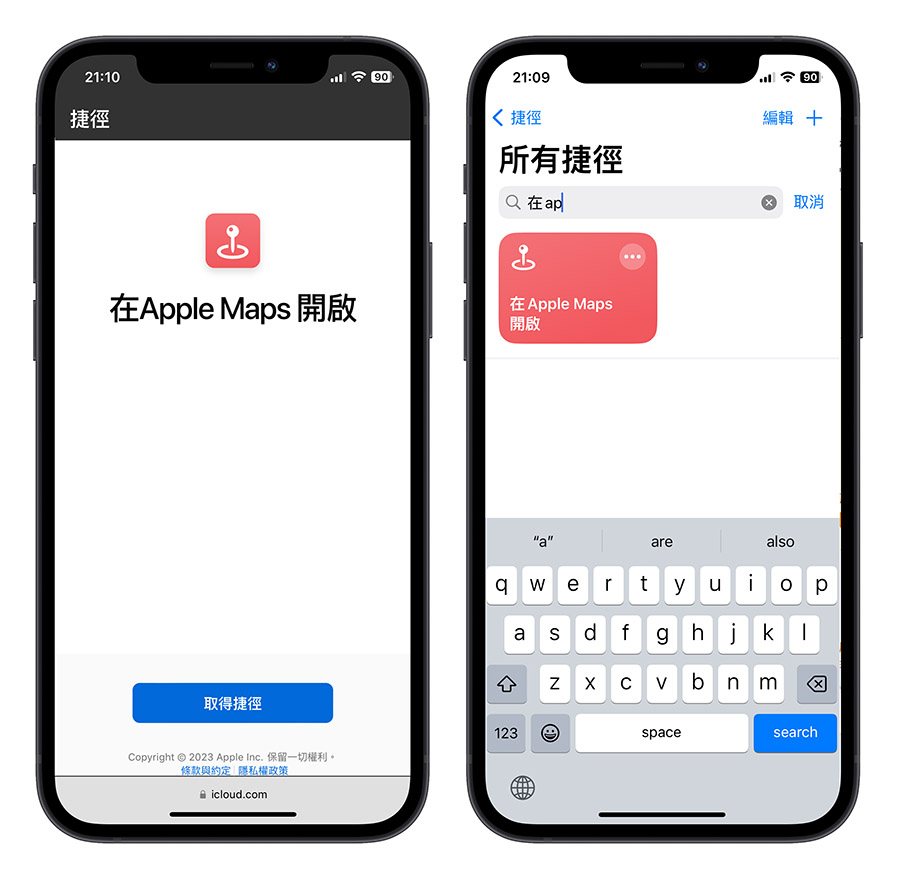
第二步:在 Google Maps 上定位要去的點
打開 Google Maps 地圖,先到你想要去的位置,我就以上面提到的「鼎泰排骨酥湯」為例好了,點一下店家的名稱,叫出下方的詳細資料。
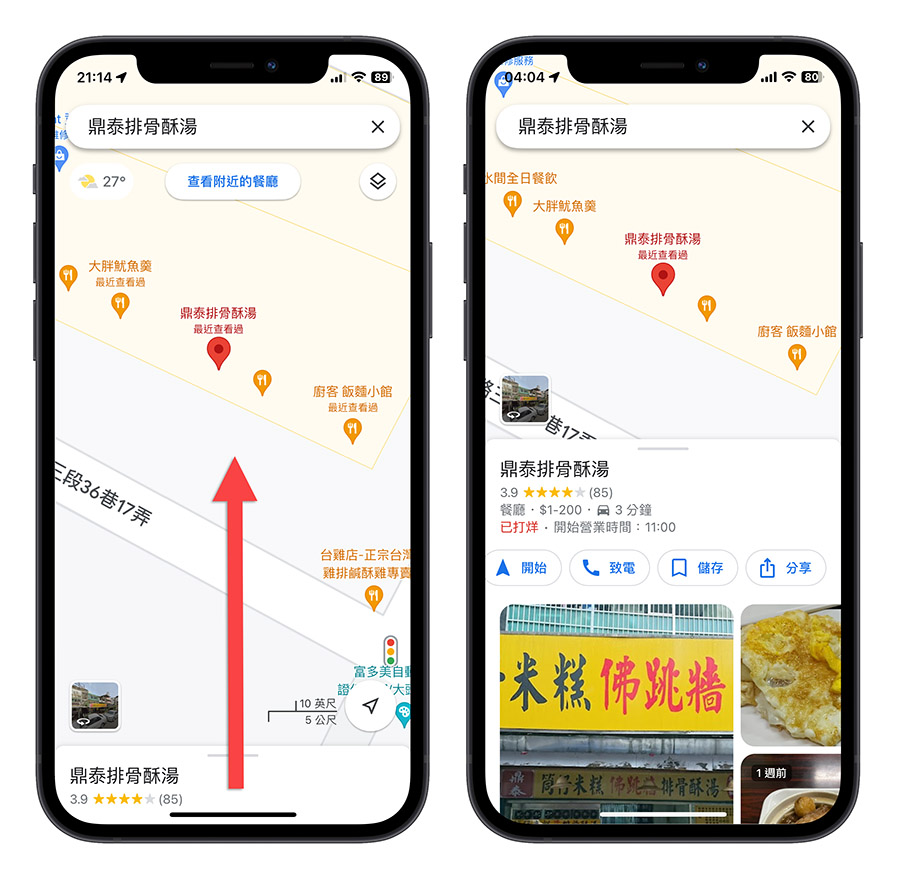
第三步:將店家資訊分享到 Apple Maps
在店家的詳細資料頁面上方的功能按鈕中往右滑,會看到「分享」的功能,開啟「分享」選單並且選擇「在 Apple 地圖開啟」這個捷徑。
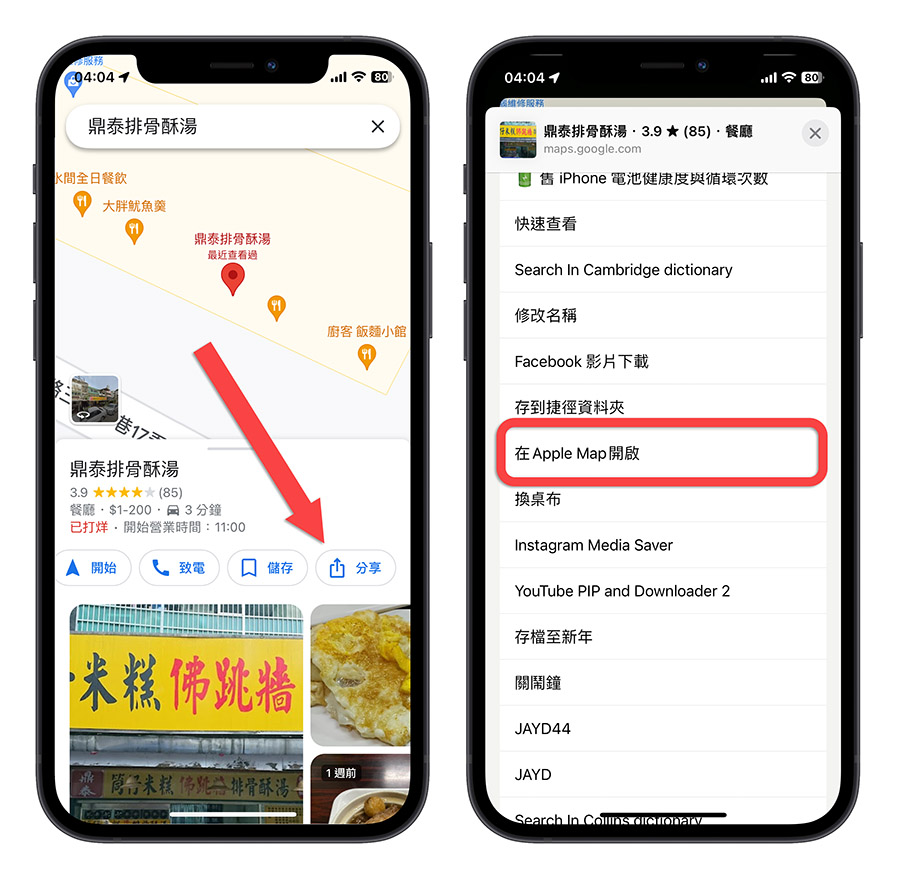
第四步:確認 Apple Maps 定位並開始導航
透過「在 Apple Maps 開啟」這個捷徑,會把 Google Maps 上面的店家位置帶到 Apple Maps 上,就算在 Apple Maps 地圖上沒有這個店家的資料也沒問題。
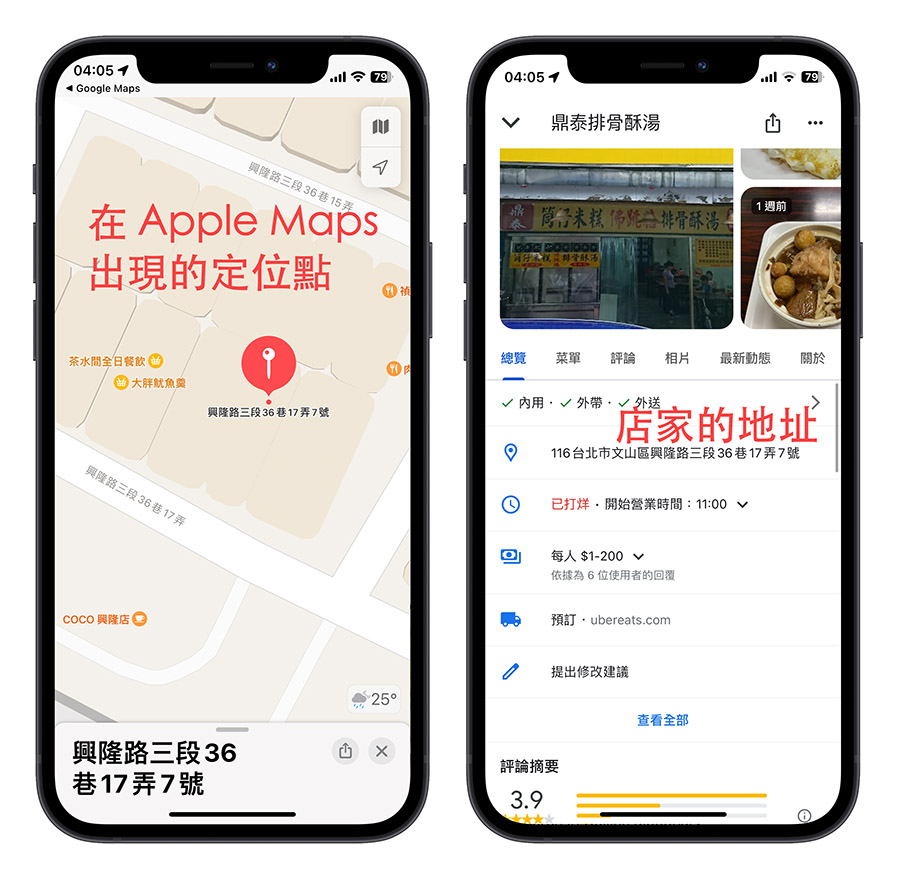
因為帶過去的會是經緯度資料,所以不管 Apple Maps 上面有沒有這個店家或是地點的資訊,一定可以都可以定位。
然後你就可以使用導航功能在 Apple Maps 地圖裡面幫你導航到這個位置,很方便吧。
Google Maps 地圖資料用捷徑傳到 Apple Maps 去:總結
這裡先提供這次分享的「在 Apple Maps 開啟」捷徑下載:請點此
整體來說,因為 Google Maps 的店家資料、景點資料這類的圖資比較詳細,所以很多人如果要找地點多半會先選擇 Google Maps,但如果要說導航的話,有不少的人反而比較喜歡 Apple Maps,尤其不會帶你走一些很不容易行駛的小路,只是問題在於可能有部分的地點在 Apple Maps 上找不到。
這時你就可以透過上面分享的「在 Apple Maps 開啟」這個捷徑,把 Google 的定位點傳送到 Apple Maps 上,這樣就可以順利的在進行導航了。
延伸閱讀》
- Google 地圖導航的同時也能控制音樂不必切換 App
- Google Maps 一鍵開啟超酷的 3D 地圖飛越台灣
- Google 地圖「導航連結產生器」,點一下就帶路到你的店!(QR Code 也可以)
- Google 地圖預估未來交通時間,讓你知道幾點出發才不會遲到
- Apple Maps 地圖的 AR 導航如何使用?耗電嗎?實測分享
- Apple Maps 上回報道路事故、測速的 3 個方法
- Apple Map 3D 地圖使用教學:一招切換立體建築物,還有 3D 導航功能
如果想知道更多關於 Apple 的消息、教學、小技巧或是科技新知,一定要點擊以下任一 LOGO,追蹤我們的 Facebook 粉絲團、訂閱 IG、YouTube 以及 Telegram。





